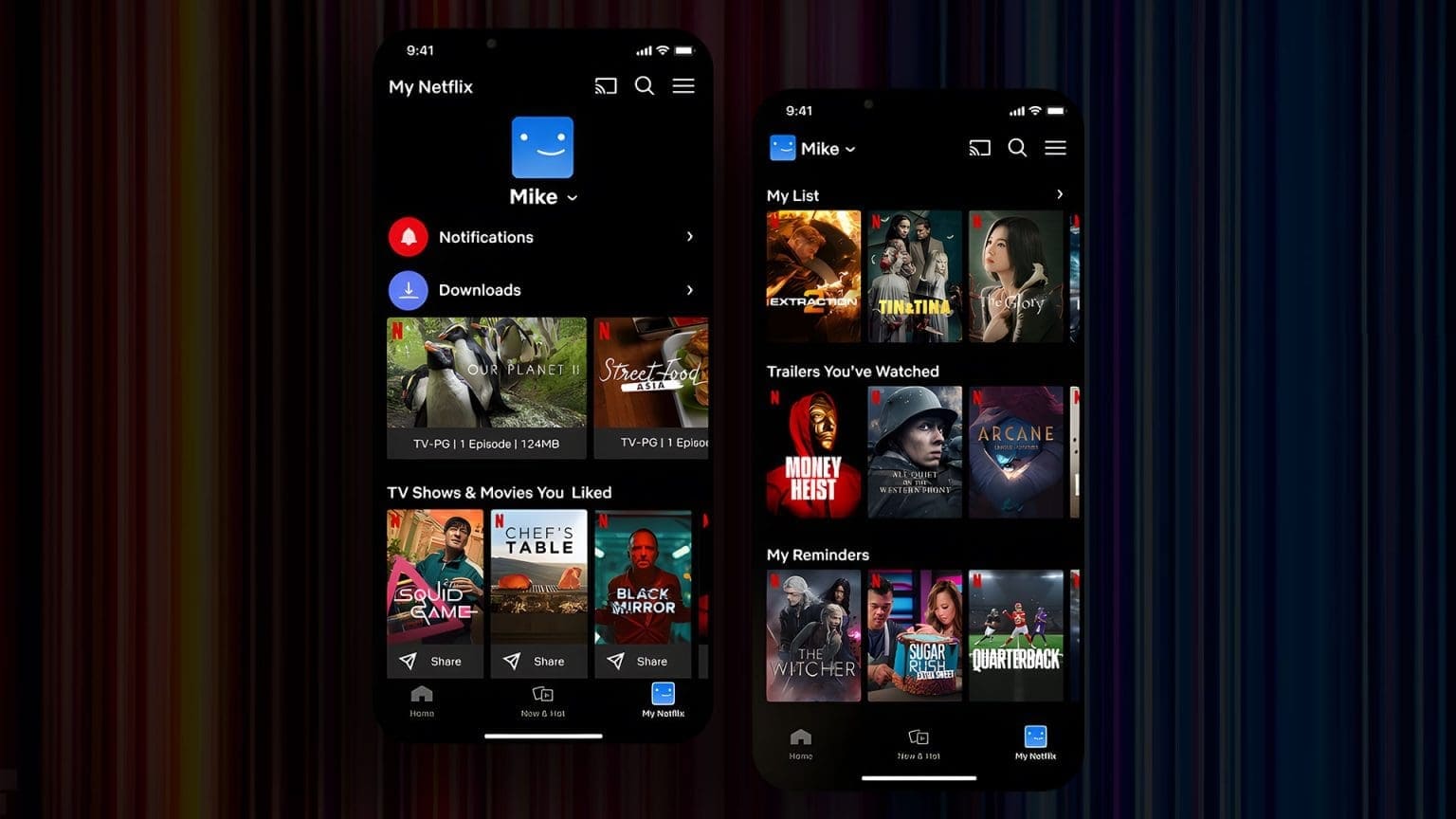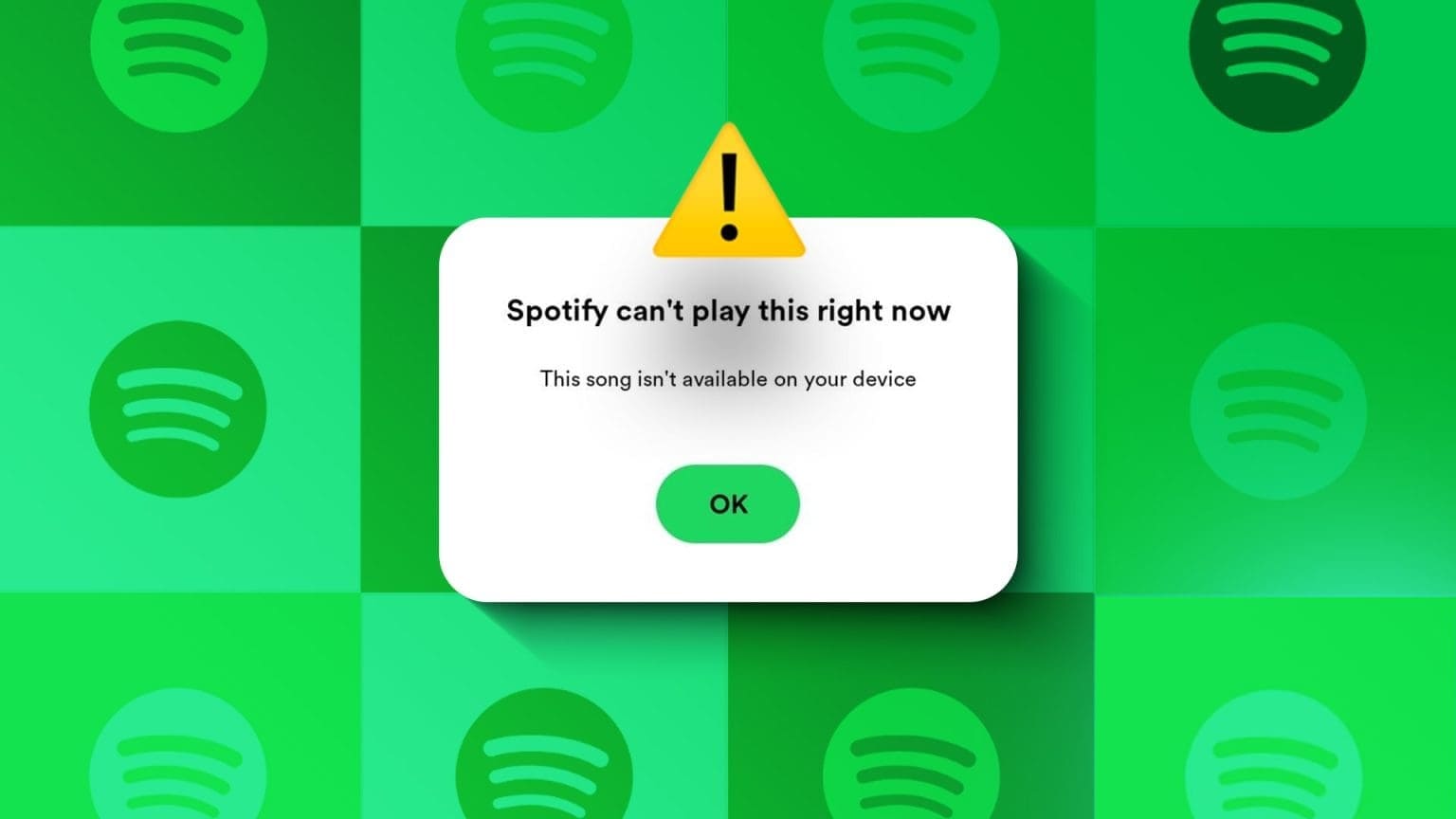Facebook est un endroit privilégié pour partager des mises à jour de la vie avec des amis. Cependant, vous penserez peut-être qu'il est préférable que certaines publications restent hors de votre compte au fil du temps. Par conséquent, si vous envisagez de supprimer plusieurs (ou toutes) photos sur Facebook, ce guide est fait pour vous.
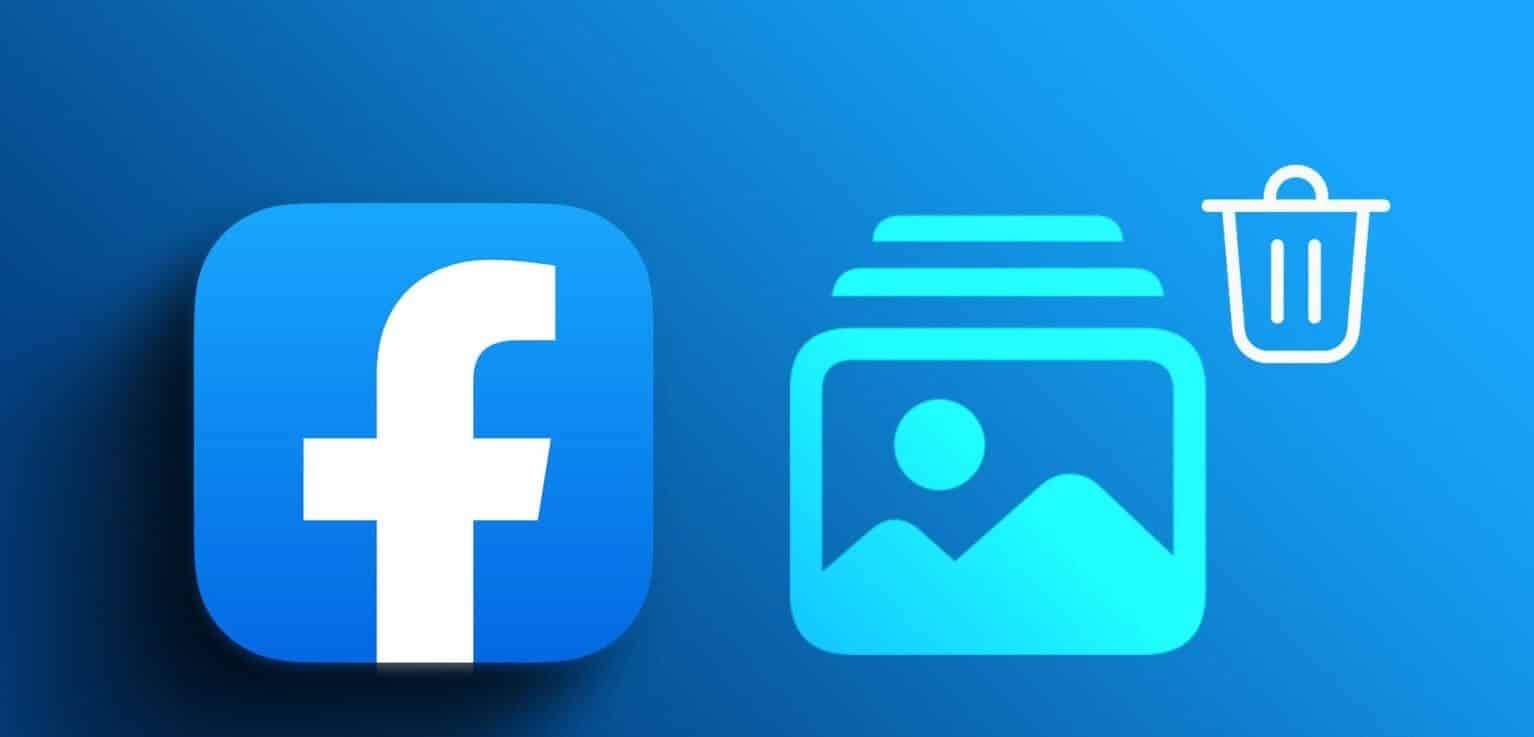
Au moment de la rédaction de ce guide, il n'existe aucun moyen officiel de supprimer toutes les photos de Facebook en même temps. Cependant, nous avons trouvé des solutions pour supprimer en masse les photos Facebook. Alors, commençons.
Méthode XNUMX : Supprimez toutes vos photos de Facebook
Facebook permet aux utilisateurs de supprimer jusqu'à 50 photos qu'ils ont téléchargées. Nous avons mentionné les étapes à suivre ci-dessous.
Sur votre ordinateur
Étape 1: Ouvert Facebook sur votre navigateur et connectez-vous Entrée à votre compte.
Étape 2: Cliquez Votre photo de profil Dans le coin supérieur droit et sélectionnez Votre nom de compte.

Étape 3: Faites défiler vers le bas et choisissez Gestion des postes.
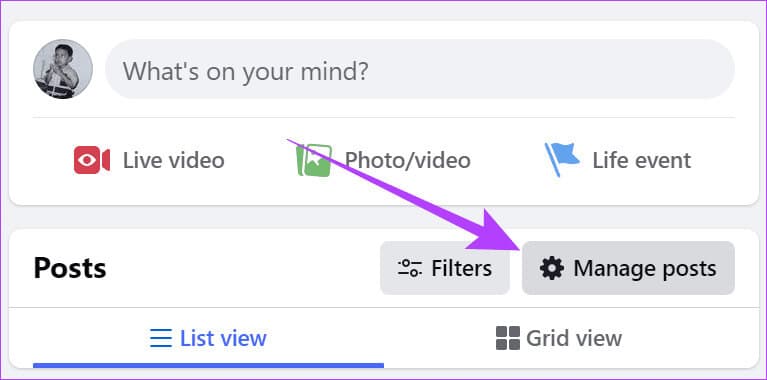
Étape 4: Sélectionner Des photos Que vous souhaitez supprimer.
Astuce : Vous pouvez filtrer les publications que vous souhaitez supprimer à l'aide de l'onglet Filtre dans le coin supérieur droit. Ici, vous pouvez afficher les publications en fonction de l'année, de la date de publication, de la confidentialité et des publications taguées.
Étape 5: Une fois sélectionné, cliquez sur Le suivant.
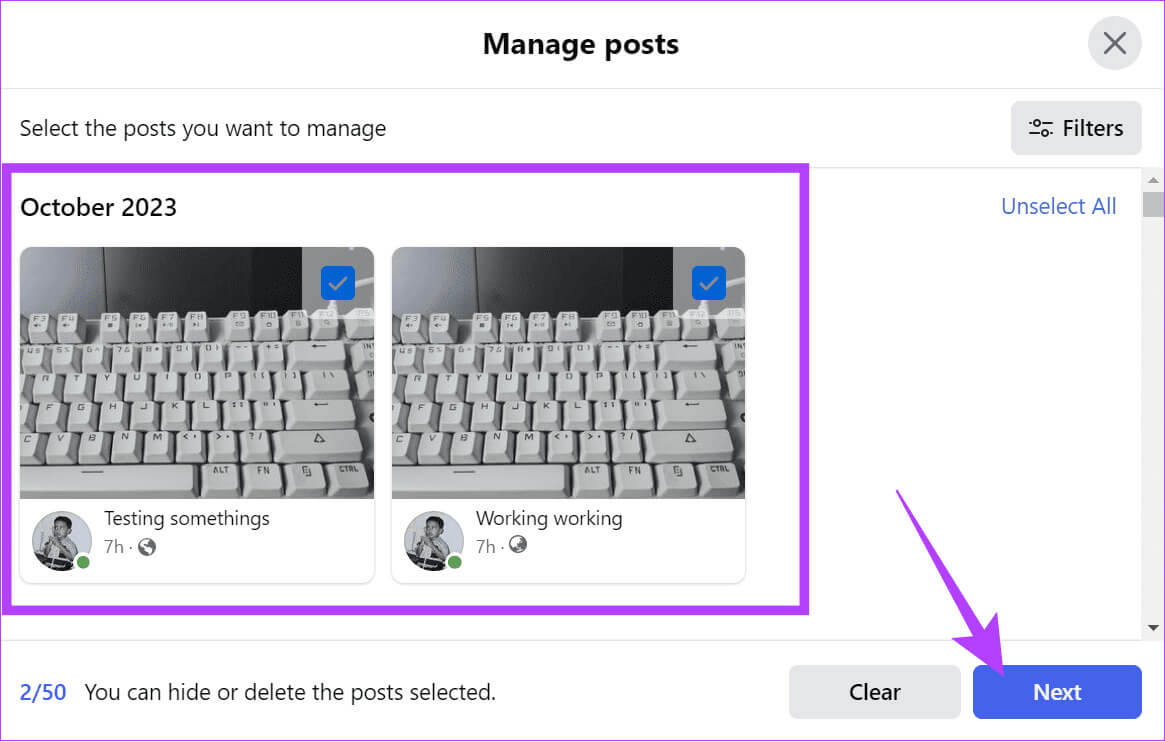
Étape 6: Sélectionner Supprimer les messages Et cliquez Terminé.
Astuce : Vous pouvez également choisir de masquer les publications. Cela masquera la publication de votre timeline.
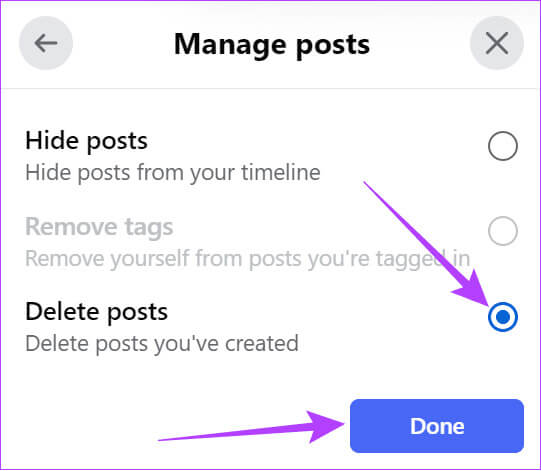
Les publications et les photos seront immédiatement supprimées. Il est donc préférable de bien réfléchir avant de supprimer le message.
sur votre appareil iOS ou Android
Étape 1: Ouvrir une application Facebook sur votre smartphone et appuyez sur l'icône Votre photo de profil Pour ouvrir votre profil.
Étape 2: Faites défiler et cliquez Gestion des postes.
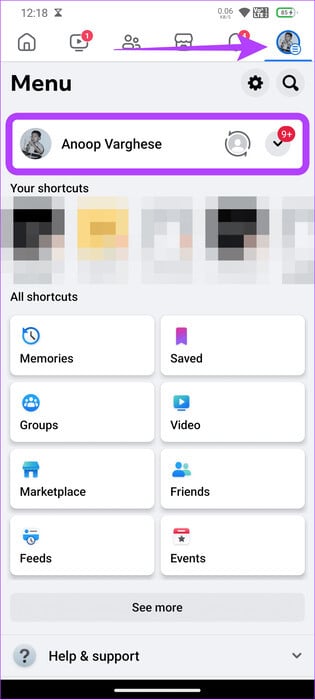
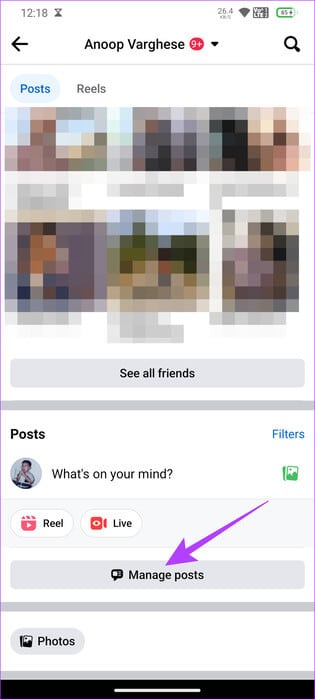
Étape 3: Sélectionner Les publications Et presse Le suivant.
Étape 4: Clique sur Supprimer les messages.
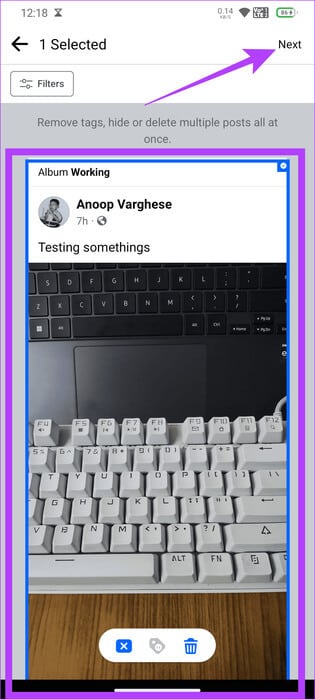
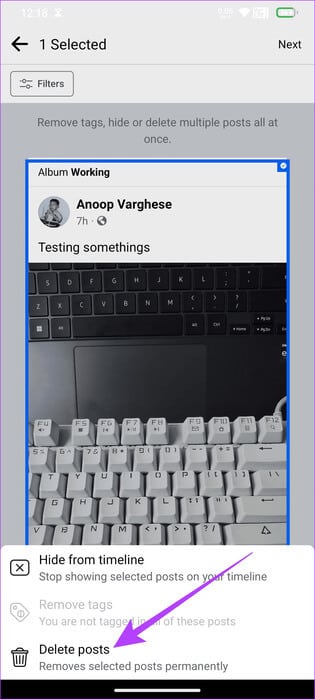
Étape 5: Sélectionner Supprimer les messages Encore une fois pour confirmer.
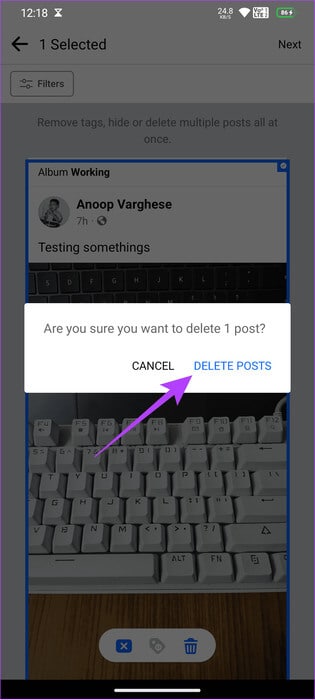
Méthode XNUMX : Supprimer en masse les photos Facebook à l’aide des journaux d’activité
Outre les étapes ci-dessus, vous pouvez supprimer plusieurs photos Facebook à la fois à l'aide de l'option d'historique d'activité. Les étapes sont répertoriées ci-dessous.
Sur votre ordinateur
Étape 1: Ouvert Facebook sur votre navigateur et connectez-vous Entrée à votre compte.
Étape 2: Cliquez Image de profil dans le coin supérieur droit et sélectionnez Paramètres et confidentialité.
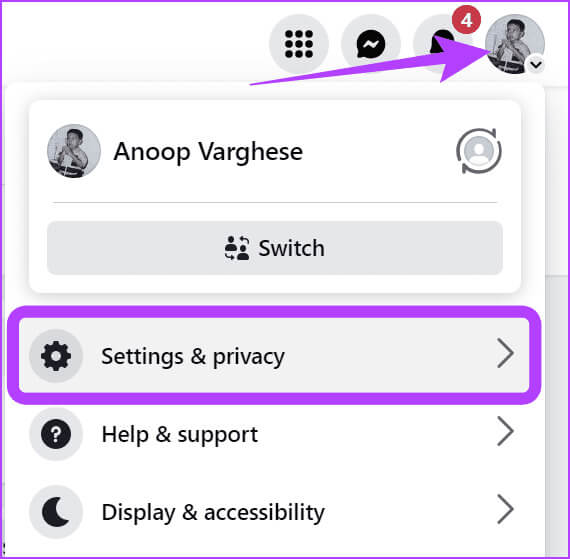
Étape 3: Sélectionner Journal d'activité.
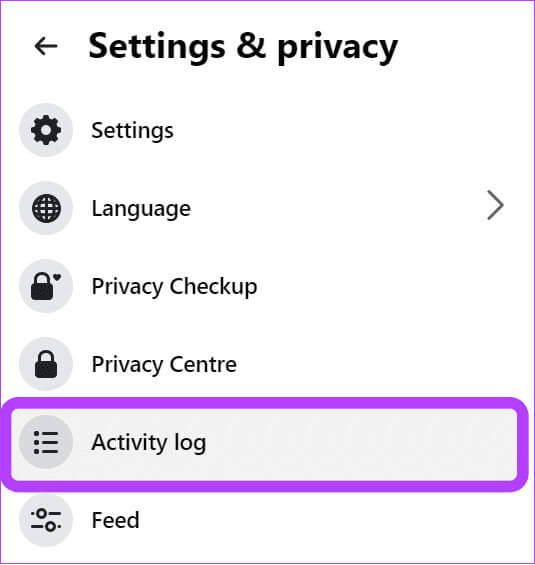
Étape 4: Développer "Votre activité Facebook" Dans la barre latérale et sélectionnez Publications.
Étape 5: Cliquez Les trois points à côté du message que vous souhaitez supprimer et choisissez Déplacez-vous dans la corbeille.
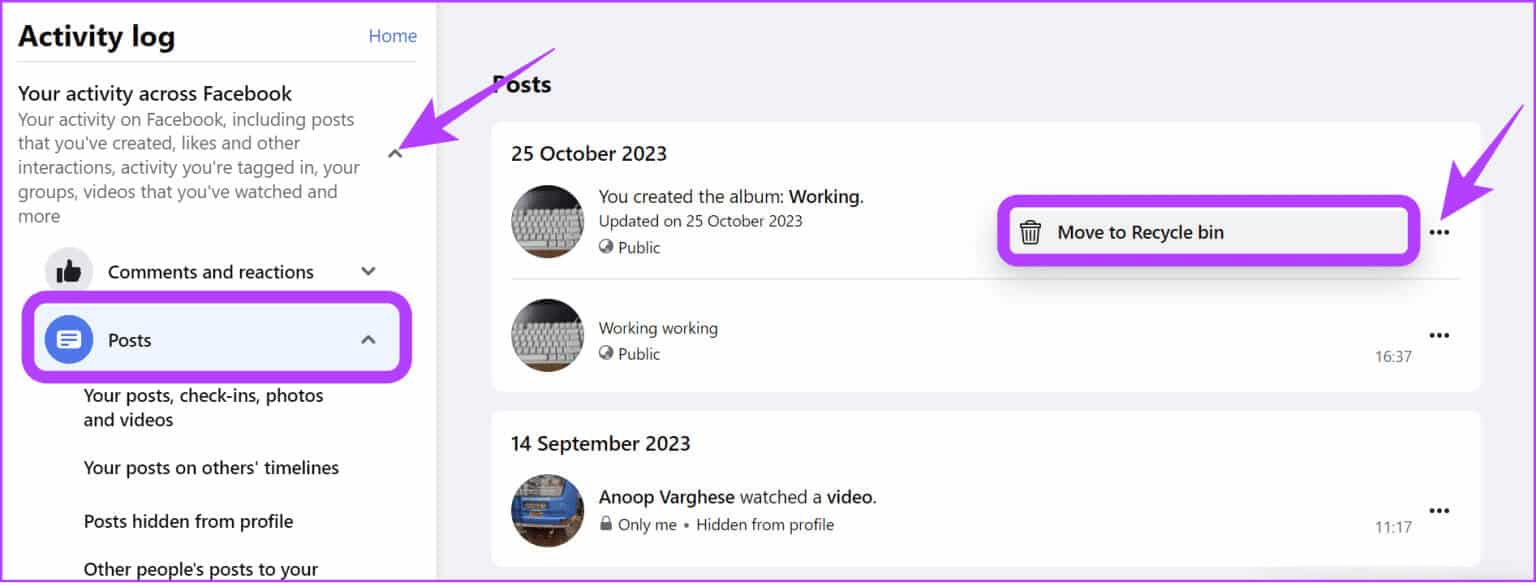
Étape 6: Sélectionner "Déplacer vers la corbeille."
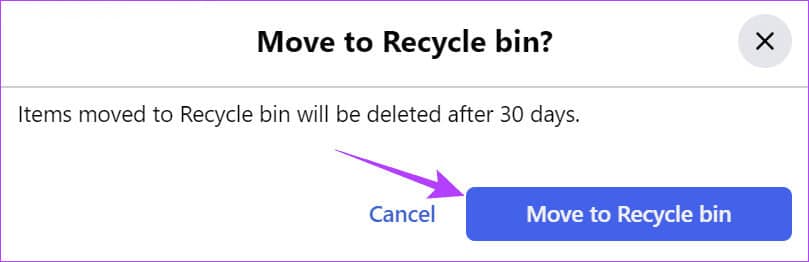
Étape 8: Pour supprimer l'intégralité du message, faites défiler vers le bas et sélectionnez Corbeille Depuis la barre latérale.
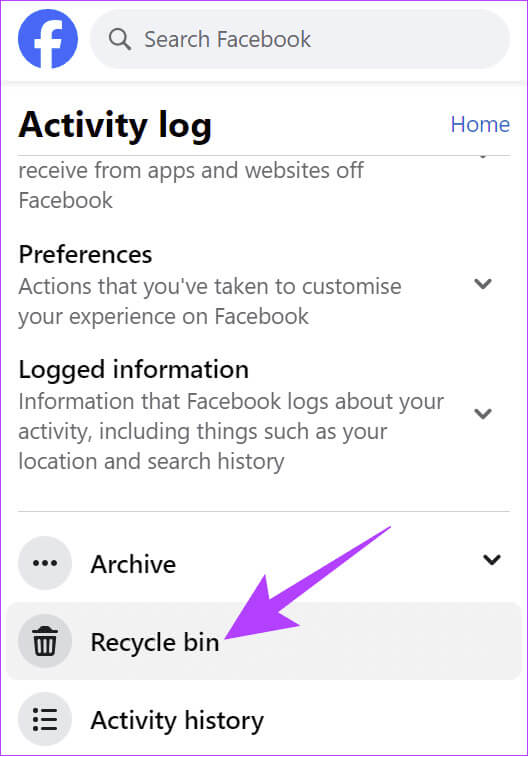
Étape 9: Sélectionner Les publications à supprimer et cliquez sur supprimer.
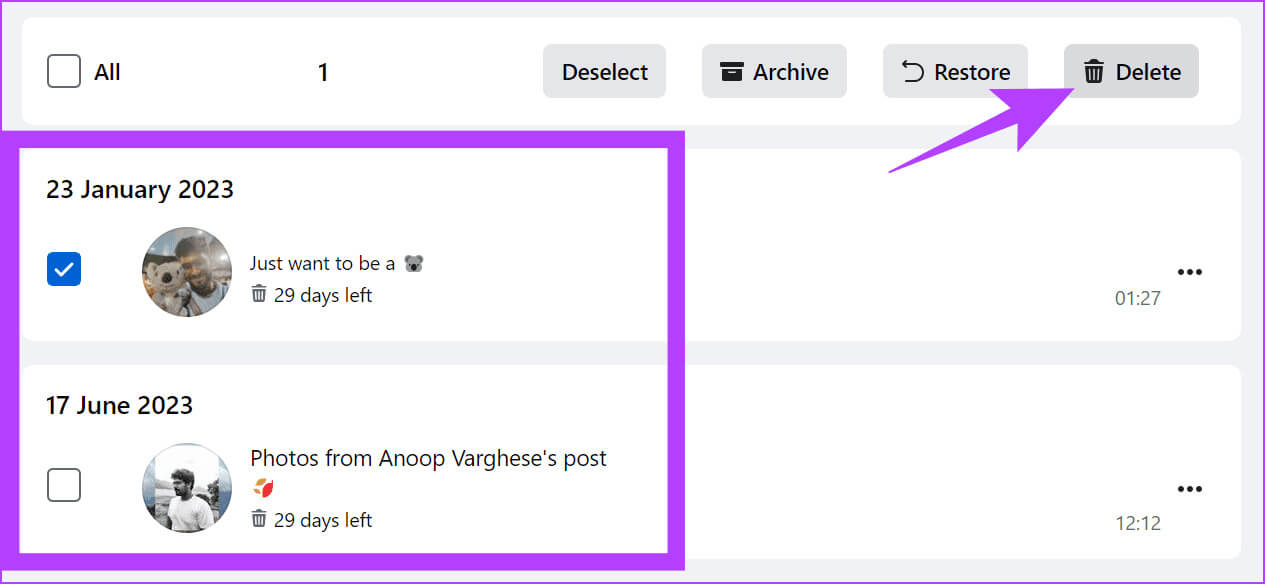
Étape 10: Sélectionner Effacer À confirmer.
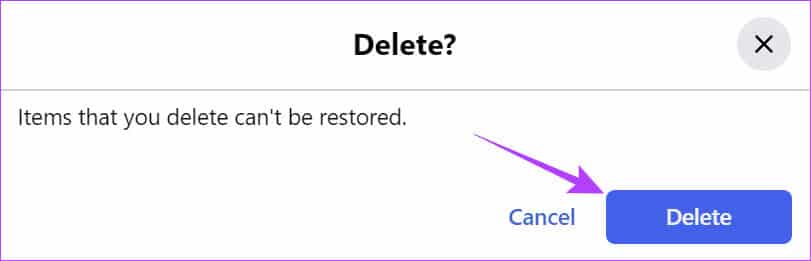
Sur Android et iPhone
Étape 1: Ouvert Facebook > Appuyez sur le menu hamburger > choisissez l'icône d'engrenage dans le coin supérieur droit.
Étape 2: Faites défiler et cliquez Journal d'activité Au sein de votre activité.
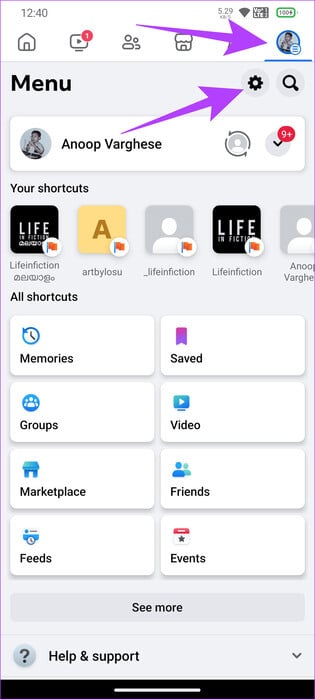
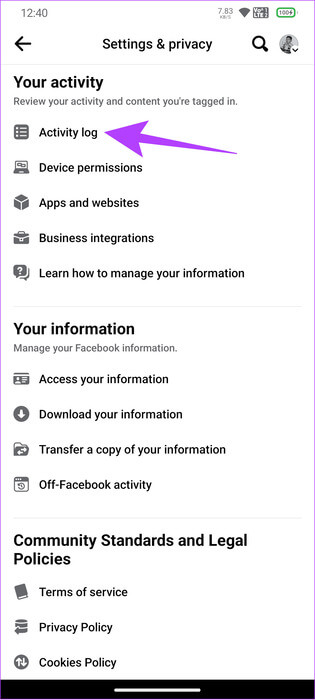
Étape 3: Clique sur "Votre activité Facebook" Et sélectionnez Gestion des publications.
Étape 4: Clique sur Les trois points à côté du message que vous souhaitez supprimer et choisissez Effacer ou Déplacez-vous à la poubelle.
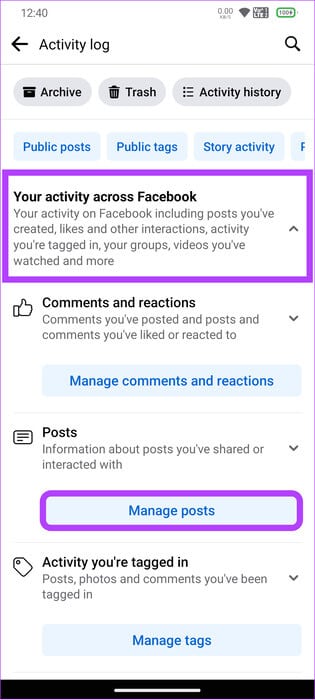
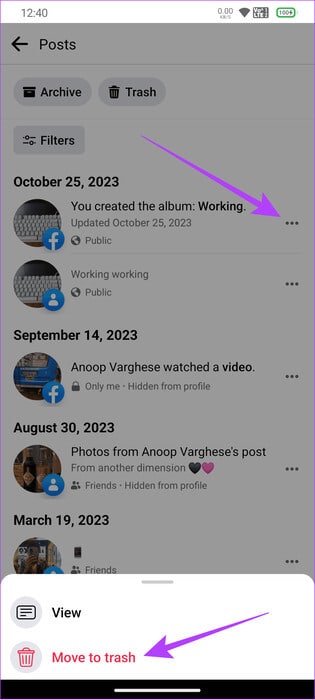
Étape 5: Sélectionner "Mettre à la corbeille" ou "supprimer" À confirmer.
Étape 6: Pour supprimer l'intégralité de la publication, appuyez sur la corbeille et sélectionnez les publications que vous souhaitez supprimer.
Astuce : Si nécessaire, vous pouvez également sélectionner Tout.
Étape 7: Sélectionner Les trois points dans le coin inférieur droit.
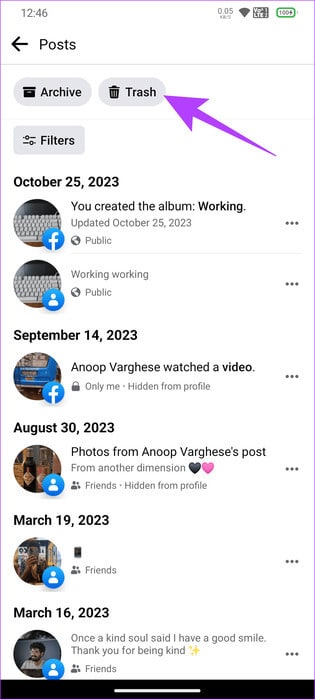
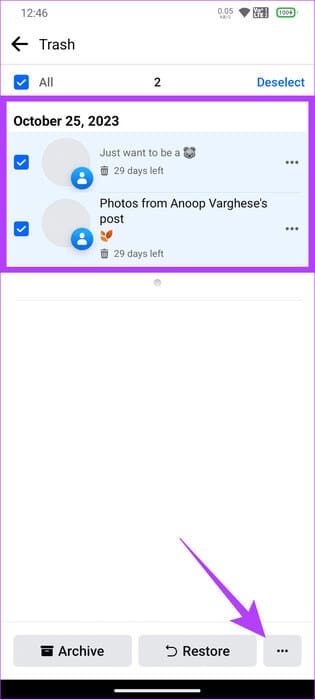
Étape 8: Sélectionner Effacer À confirmer.
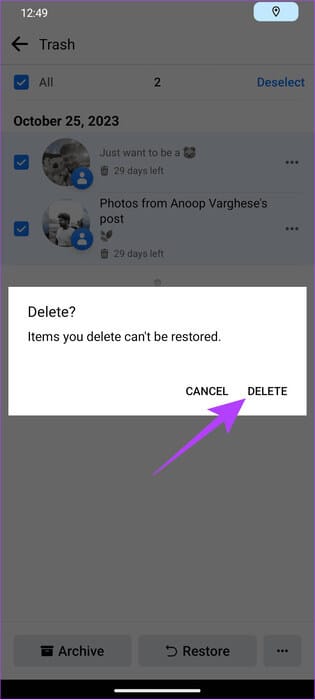
Méthode XNUMX : Supprimer plusieurs photos sur Facebook en supprimant des albums
Outre les étapes ci-dessus, vous pouvez supprimer plusieurs photos Facebook à la fois en supprimant les albums photo Facebook existants. Cependant, les étapes ne fonctionneront qu'avec l'album photo que vous avez créé. Au moment de la rédaction de ce guide, vous ne pouvez effectuer ces étapes que sur un navigateur.
Étape 1: Ouvert Facebook Et inscrivez Entrée sur votre compte.
Étape 2: Cliquez Votre icône de profil Dans le coin supérieur droit et choisissez votre profil.

Étape 3: Faites défiler vers le bas et sélectionnez "Voir toutes les photos."
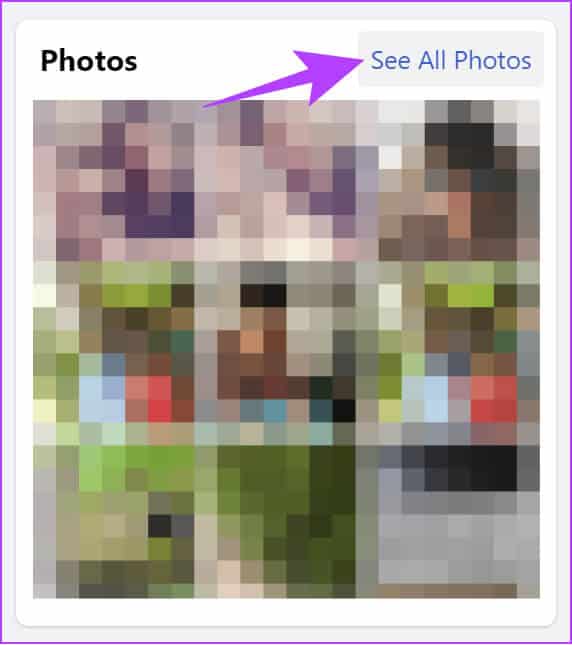
Étape 4: Sélectionner Albums Et cliquez Les trois points Dans le coin supérieur droit de l'album que vous souhaitez supprimer.
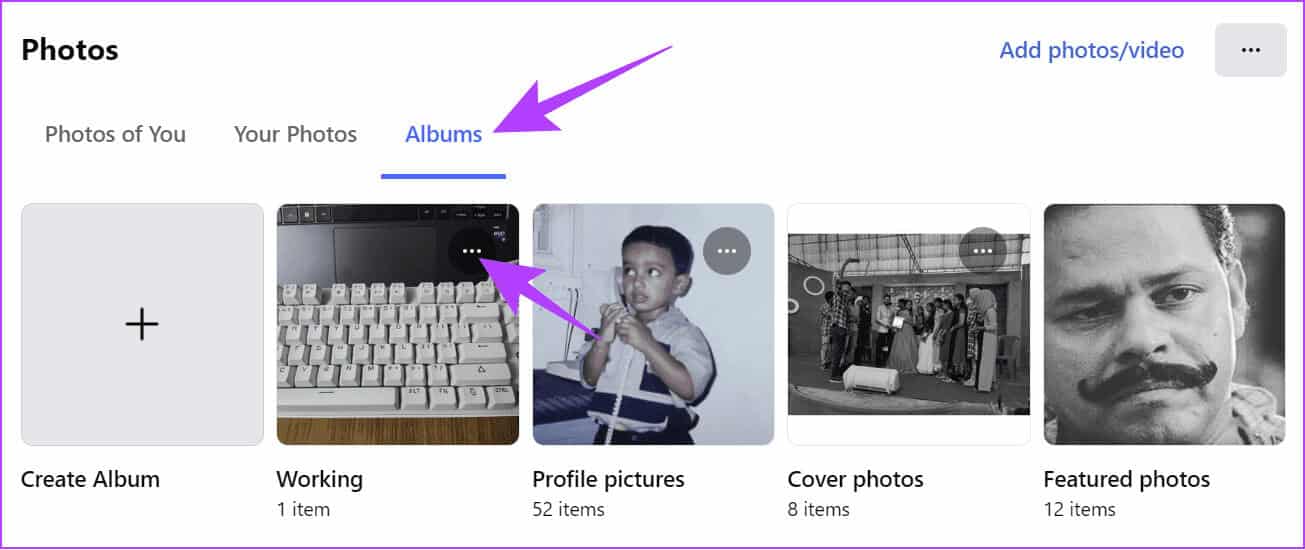
Étape 5: Sélectionner supprimer l'album.
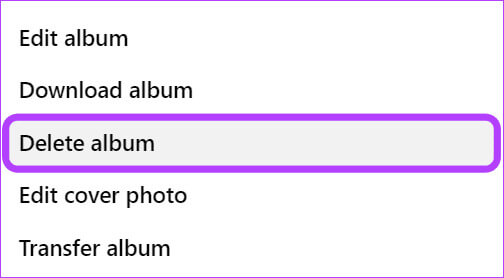
Étape 6: Cliquez supprimer l'album À confirmer.
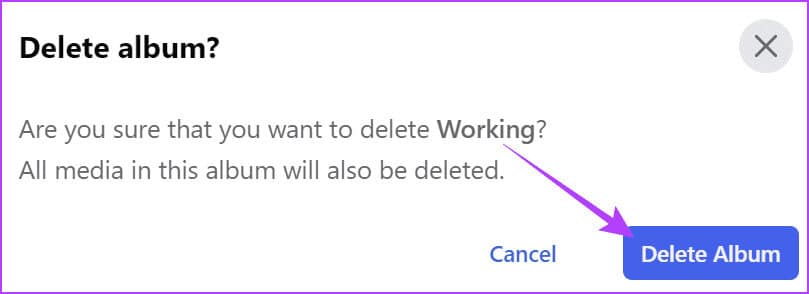
Méthode XNUMX : supprimer les balises des photos sur Facebook
Facebook offre également la possibilité de supprimer les photos qui ont été étiquetées avec votre compte. Cela est utile si vous ne souhaitez pas qu'une photo taguée que quelqu'un a téléchargée apparaisse sur votre timeline.
Sur votre ordinateur
Étape 1: Ouvert Facebook > Connectez-vous à votre compte > Cliquez sur votre photo de profil Dans le coin supérieur droit et sélectionnez votre profil.

Étape 2: Sélectionner Gérer les publications.
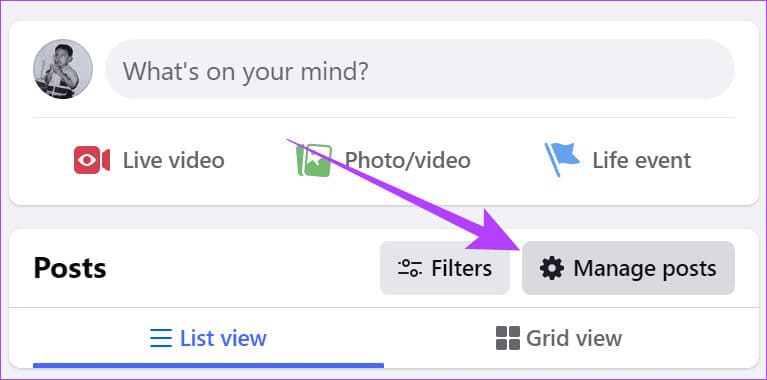
Étape 3: Sélectionner Des photos Pour leur supprimer des balises.
Astuce : Vous pouvez également utiliser l'option de filtre pour afficher les publications en fonction de la date et choisir d'afficher uniquement les publications téléchargées par d'autres.
Étape 4: Après la fixation des postes, Sélectionner Le suivant.
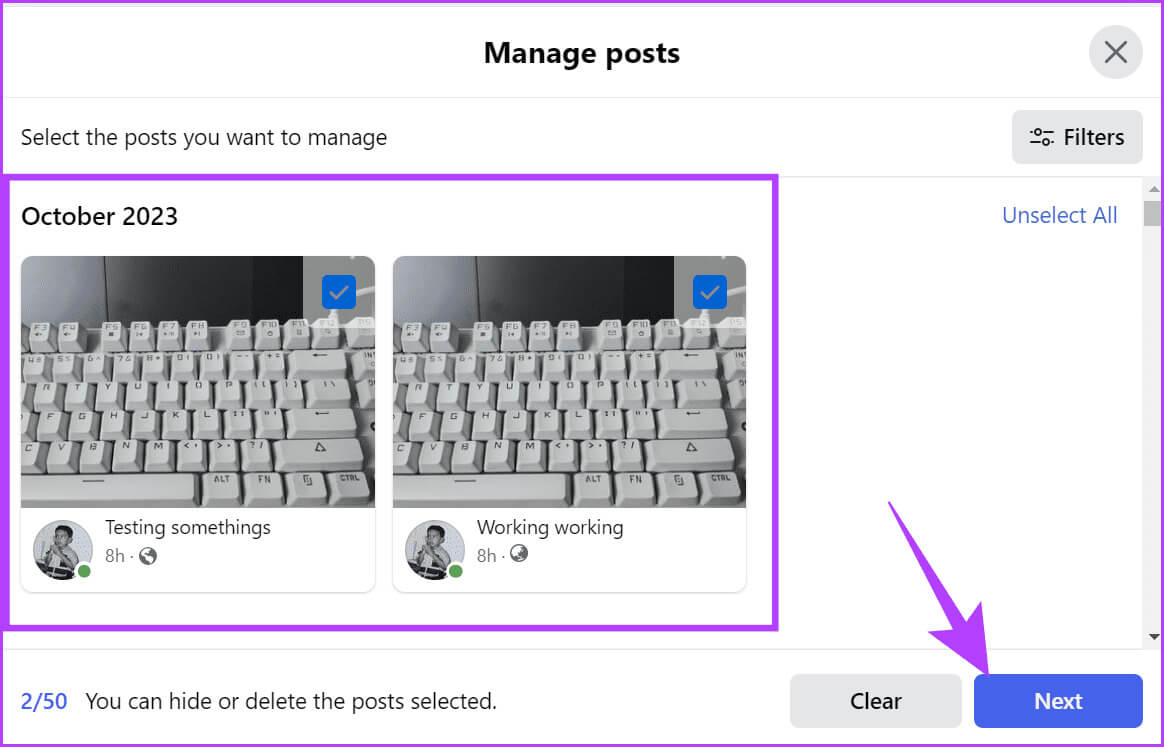
Étape 5: Sélectionner Supprimer les balises Et cliquez Terminé.
Astuce : Vous pouvez également choisir Masquer les publications pour masquer la publication de votre journal.
Choisissez Supprimer les balises et appuyez sur Terminé 1
Sur l'application mobile Facebook
Étape 1: Ouvert Application Facebook > Appuyez sur l'icône de votre photo de profil Et sélectionnez Votre profil.
Étape 2: Faites défiler vers le bas > puis appuyez sur La gestion Publications.
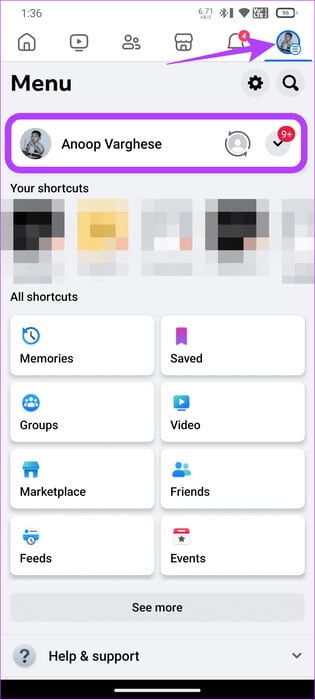
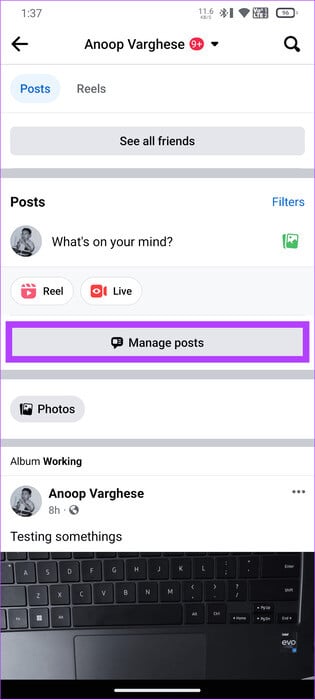
Étape 3: Ici, sélectionnez Messages Puis appuyez sur Le suivant.
Étape 4: Clique sur Supprimer les balises À confirmer.
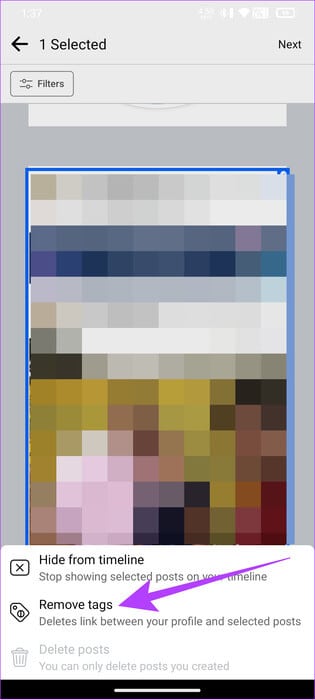
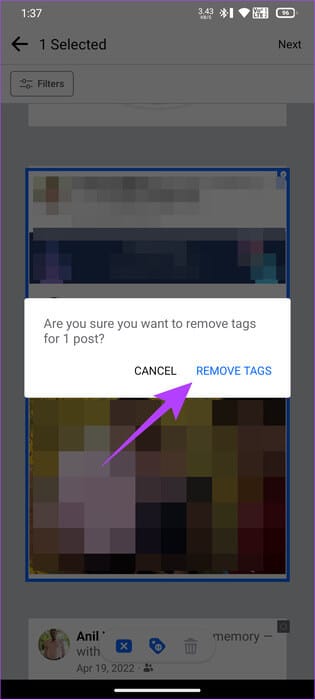
Supprimez les souvenirs que vous ne voulez pas que les autres voient
Bien que Facebook ne propose pas de moyens officiels pour supprimer plusieurs (ou la totalité) des photos sur Facebook, ces solutions garantissent que le monde ne voit que ce que vous voulez qu'il voie. Renseignez-vous également sur Comment savoir qui traque votre profil Facebook .